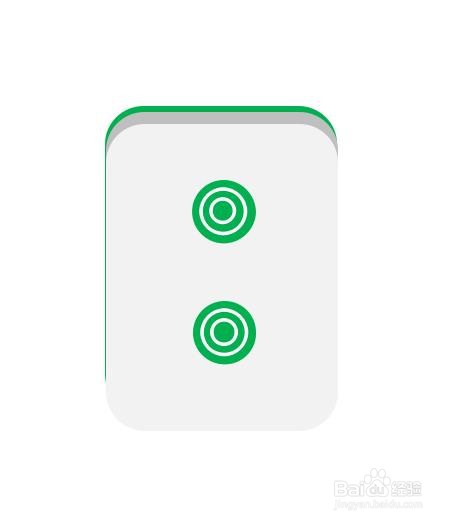1、新建WPS文档,点击【插入】【形状】【圆角矩形】。

2、绘制圆角矩形,设计绿色填充及轮廓。

3、复制多两个圆角矩形,分别填充深灰色和浅灰色。
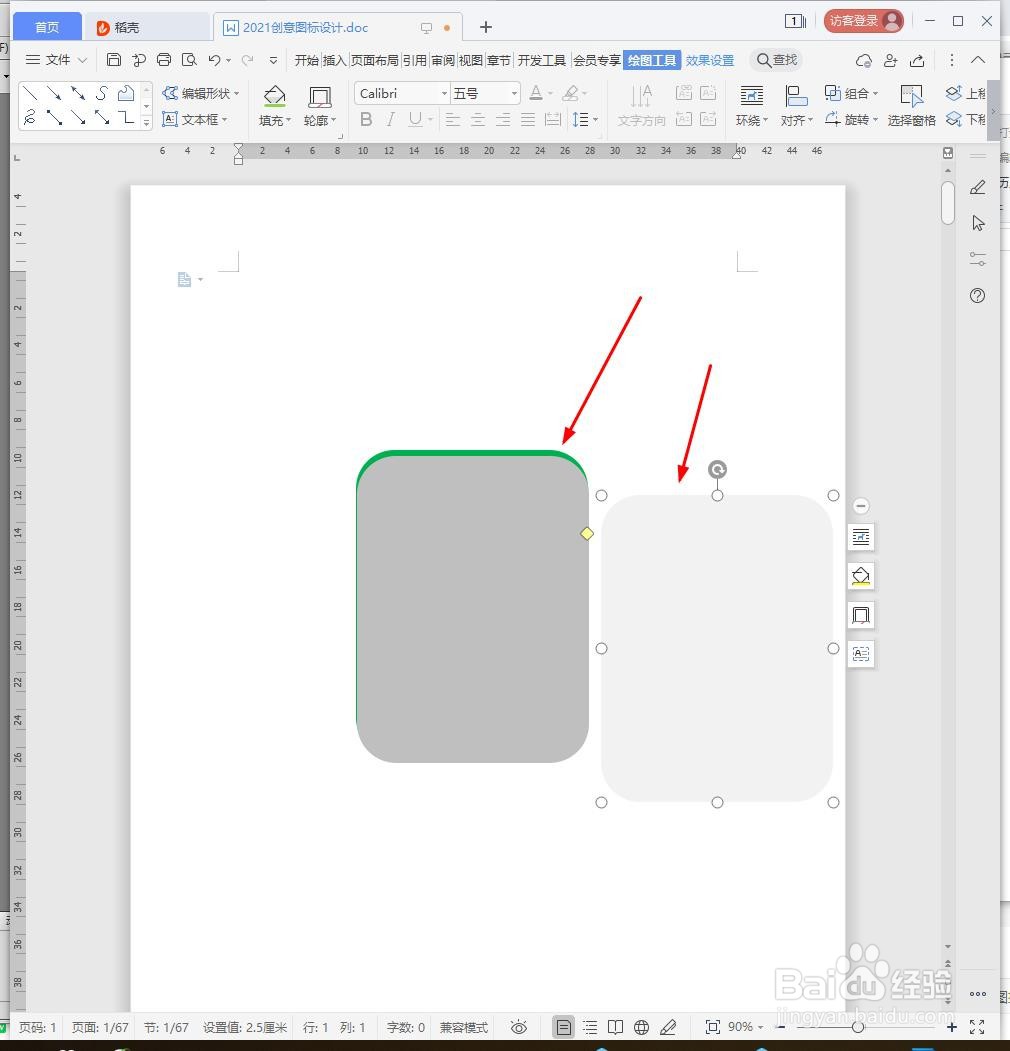
4、点击【插入】【形状】【椭圆】。

5、绘制两个椭圆,填充绿色。

6、再次绘制两个椭圆,缩小放到绿色椭圆中间,无填充颜色,白色轮廓3磅。

7、再画出两个椭圆,缩小放到最中间,设计无填充颜色,白色轮廓3磅。
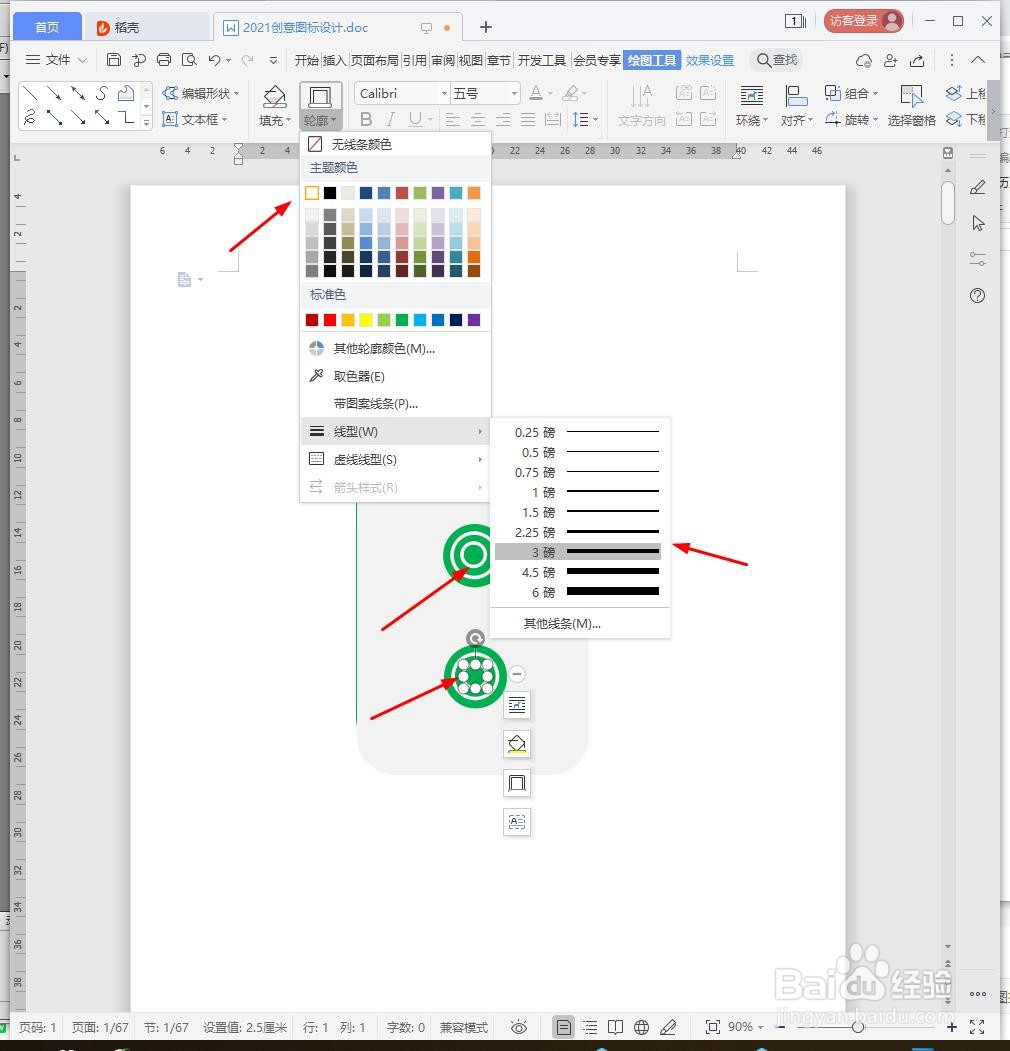
8、最后另存为图片。
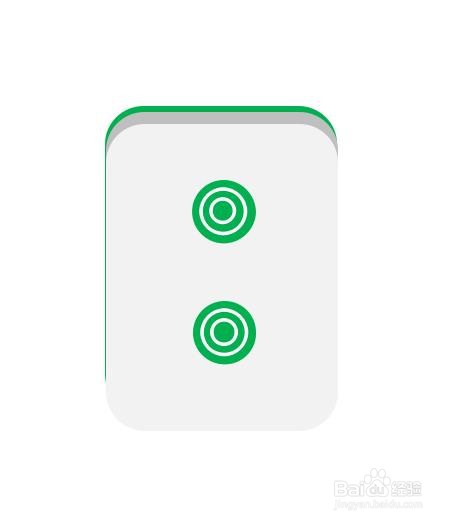
时间:2024-10-27 15:20:50
1、新建WPS文档,点击【插入】【形状】【圆角矩形】。

2、绘制圆角矩形,设计绿色填充及轮廓。

3、复制多两个圆角矩形,分别填充深灰色和浅灰色。
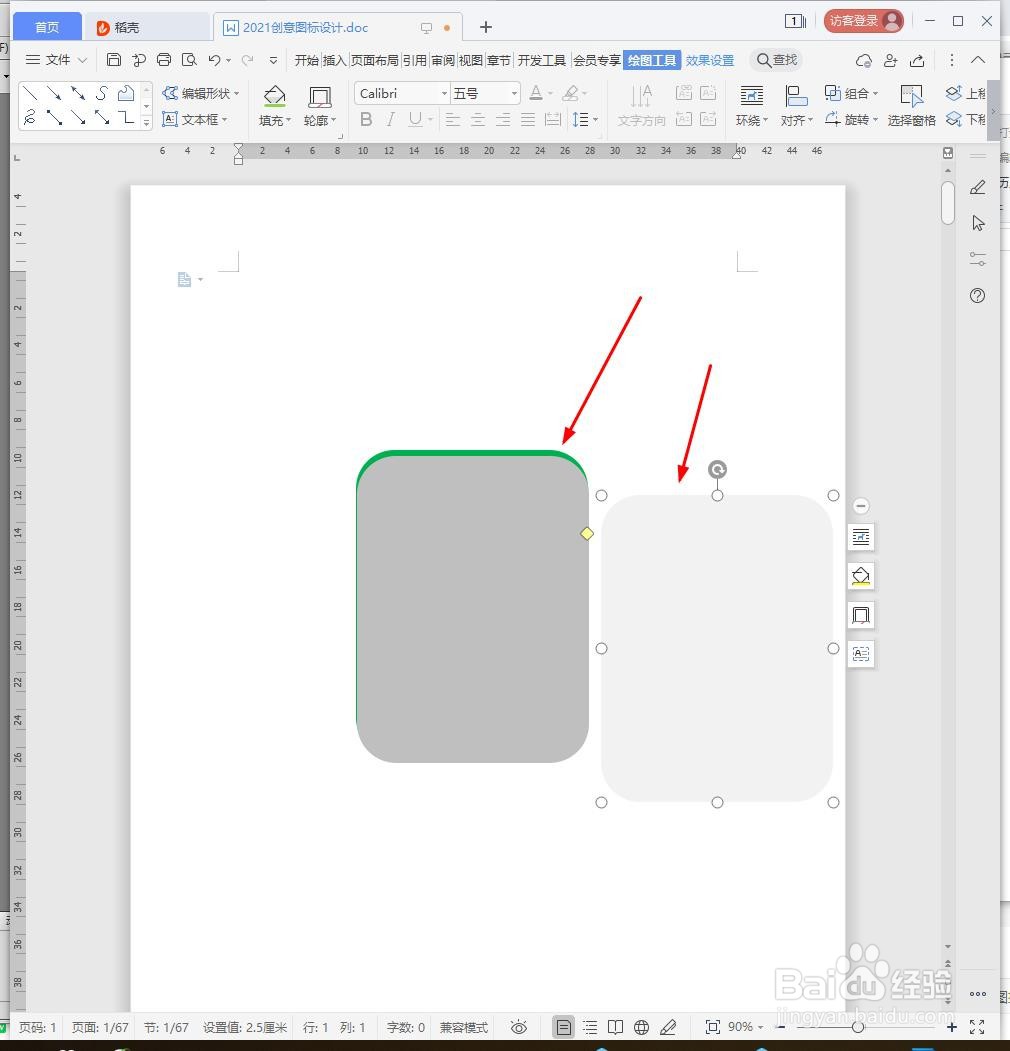
4、点击【插入】【形状】【椭圆】。

5、绘制两个椭圆,填充绿色。

6、再次绘制两个椭圆,缩小放到绿色椭圆中间,无填充颜色,白色轮廓3磅。

7、再画出两个椭圆,缩小放到最中间,设计无填充颜色,白色轮廓3磅。
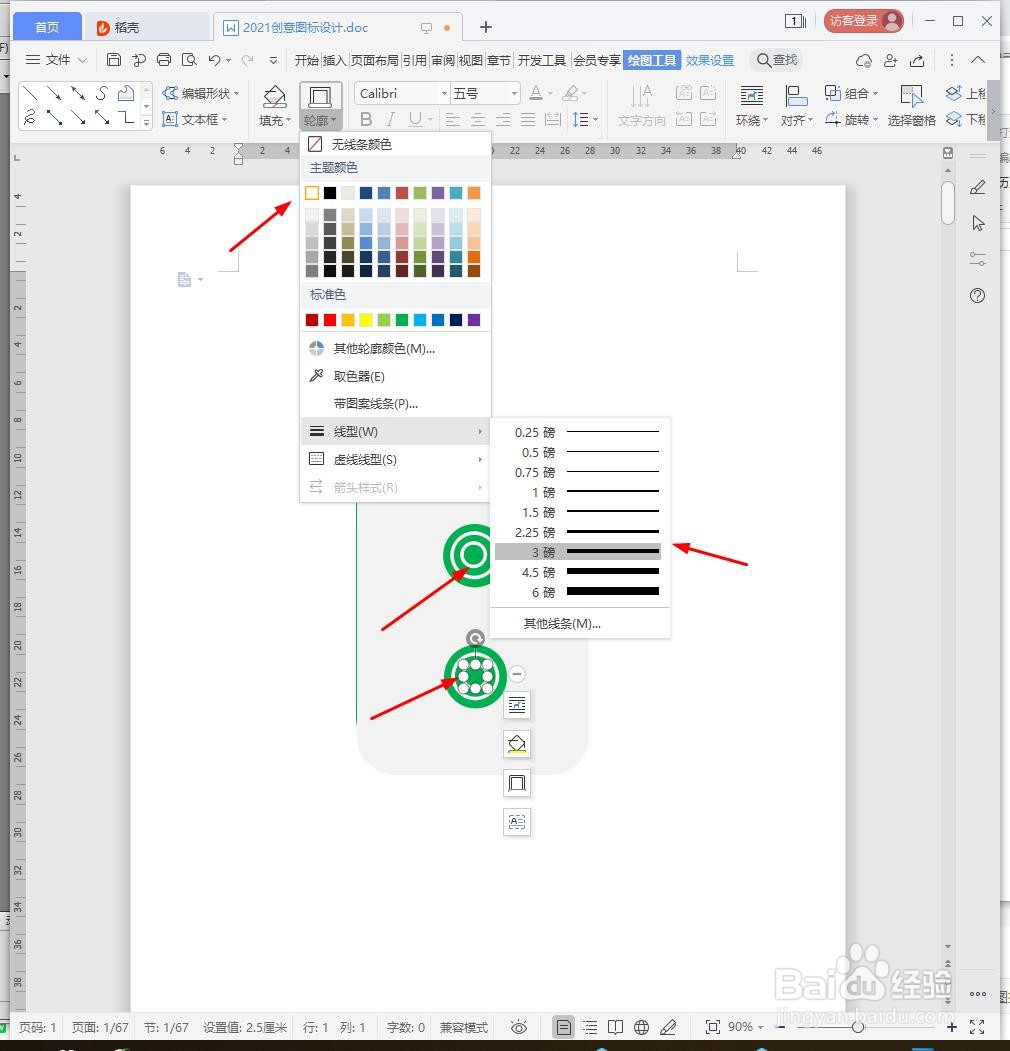
8、最后另存为图片。